Jednou z výjimečných funkcí vlastnictví Android TV je možnost bezproblémového ovládání pomocí vzdálené aplikace v telefonu. Pokud však narazíte na problémy, kdy se aplikace nepodaří připojit nebo nefunguje správně, může to být frustrující. Naštěstí mohou tyto problémy vyřešit různé metody odstraňování problémů.
Pochopení hlavní příčiny problému je zásadní pro efektivní řešení problémů. Níže uvedená tabulka uvádí běžné problémy související s aplikací pro Android TV, jejich základní příčiny a praktická řešení pro každý z nich.
| Problémy | Příčiny | Usnesení |
|---|---|---|
| Vzdálená aplikace nereaguje | Slabý signál WiFi ve vaší oblasti | Ověřte sílu WiFi ze svého routeru |
| TV se nezobrazuje v aktivních zařízeních | Zařízení jsou na různých WiFi sítích | Ujistěte se, že jsou obě zařízení připojena ke stejné síti |
| Chyba při analýze balíčku | Nekompatibilita vzdálené aplikace s vaším telefonem | Stáhněte si kompatibilní verzi vzdálené aplikace |
| Vzdálená aplikace padá nebo zamrzá | Softwarové chyby nebo závady | Aktualizujte aplikaci Android TV Remote |
| IR vzdálená aplikace nereaguje | Chybí IR blaster ve vašem smartphonu | Místo toho použijte vzdálenou aplikaci založenou na WiFi |
Zajistěte stabilní připojení k internetu
Pokud vzdálená aplikace na vašem smartphonu zaostává nebo nereaguje, může být na vině slabé WiFi připojení. Chcete-li zkontrolovat rychlost internetu , navštivte tento web ze svého telefonu. Pokud zjistíte pomalou rychlost odesílání a stahování, okamžitě restartujte router WiFi.
Při používání vzdálené aplikace udržujte blízkost mezi telefonem, Android TV a WiFi routerem. V případě přetrvávajících problémů s připojením může být nutné kontaktovat vašeho poskytovatele internetových služeb.
Připojte obě zařízení ke stejné WiFi síti
Vzdálená aplikace bude mít obvykle potíže s připojením, pokud váš Android TV a smartphone fungují v různých sítích WiFi. Odpojte obě zařízení od všech předchozích sítí a znovu je připojte ke stejné bezdrátové síti. Otevřete vzdálenou aplikaci a zjistěte, zda úspěšně detekuje vaši Android TV. Pokud nereaguje, pokračujte dalším krokem.
Vymažte mezipaměť aplikace v telefonu
Pokud se vzdálená aplikace během používání neočekávaně zavírá nebo ukončuje, může být čas vymazat její mezipaměť. V zařízení Android přejděte do Nastavení , vyberte Úložiště a poté Aplikace . Najděte v seznamu vzdálenou aplikaci Android TV, přejděte na Úložiště a mezipaměť a vyberte Vymazat mezipaměť, abyste odstranili všechny problematické soubory. Pokud problémy přetrvávají, pokračujte v odstraňování problémů.
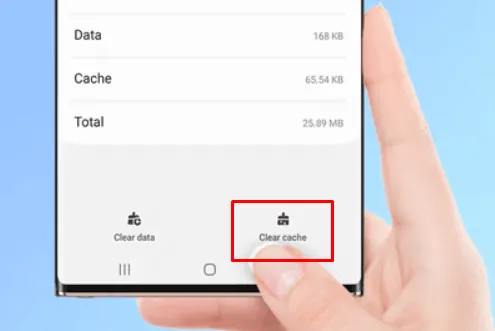
Aktualizujte aplikaci Remote App
V některých případech může aplikace dálkového ovládání Android TV selhat během spouštění nebo vykazovat zamrzání kvůli softwarovým chybám. Chcete-li tento problém vyřešit, zkontrolujte aktualizace. Otevřete Obchod Play, vyhledejte vzdálenou aplikaci a klepnutím na Aktualizovat nainstalujte nejnovější verzi.
Pokud nejsou k dispozici žádné aktualizace, zvažte odinstalaci a přeinstalaci aplikace. Po aktualizaci nebo přeinstalaci aplikaci znovu otevřete a ověřte, zda je problém vyřešen. Pokud problémy přetrvávají, přejděte k další metodě odstraňování problémů.
Ověřte kompatibilitu aplikace
Ne všechny vzdálené aplikace budou dostupné v Obchodě Play pro každé zařízení. Pokud je váš telefon Android nekompatibilní, vzdálená aplikace se nemusí zobrazit. Některým aplikacím navíc mohou bránit geografická omezení . Ujistěte se, že jste vybrali aplikaci, která je kompatibilní s vaším chytrým telefonem a je dostupná ve vašem regionu. Také se ujistěte, že vaše Android TV podporuje aplikaci, kterou chcete použít.
Zkontrolujte, zda máte v telefonu IR Blaster
Existují dva hlavní typy vzdálených aplikací pro zařízení Android: ty, které se spoléhají na WiFi , a ty, které používají infračervené signály. Pokud vaše vzdálená aplikace nereaguje, zjistěte, zda využívá WiFi nebo IR. Pro aplikace založené na IR musí mít váš smartphone vestavěný IR blaster . Telefony iPhone mohou usnadnit pouze dálkové ovládání prostřednictvím aplikací WiFi.
Prozkoumejte možnosti alternativního ovládání
Pokud jste vyčerpali všechny možnosti odstraňování problémů a aplikace pro dálkové ovládání Android TV stále nereaguje, zvažte tyto alternativy:
- Univerzální dálkový ovladač: Pokud nemůžete ovládat svůj Android TV pomocí aplikace, nákup univerzálního dálkového ovladače je vynikající alternativou. Zejména u starších modelů to může být schůdnější řešení.
- Klávesnice nebo myš: Pokud má vaše Android TV port USB, můžete k navigaci použít klávesnici nebo myš. Jednoduše připojte kompatibilní zařízení přes USB a začněte ovládat svůj televizor.
Napsat komentář